Router Totolink i repeater, repeater, netværksforlængertilstand
Routere fra Totolink kan ligesom routere fra andre producenter arbejde i forskellige tilstande. Dette betyder, at routeren kan fungere som et adgangspunkt, klient, repeater. Hvis du gik til denne side, så ved du sandsynligvis, hvad en repeater er, og hvorfor du har brug for den. Dette er sådan en særlig enhed, hvis opgave er at øge rækkevidden for et eksisterende netværk. Bare styrk Wi-Fi-netværket. Jeg skrev om dette mere detaljeret i denne artikel.
Så en Totolink-router kan fungere som en repeater. Det kan bruges til at styrke et eksisterende netværk. Samtidig distribuerer Totolink stadig Internettet via kabel. Det hele fungerer meget enkelt. Vi går ind i routerens indstillinger, sætter den i repeatertilstand, vælger vores netværk på listen over tilgængelige Wi-Fi-netværk og angiver adgangskoden til at oprette forbindelse til den. Routeren genstarter og begynder at styrke det trådløse netværk. Dette betyder, at du stadig vil have et Wi-Fi-netværk, men styrket med Totolink. Nå, det vil være muligt at forbinde en eller flere enheder til routeren via et netværkskabel. Hvis det er nødvendigt.
Jeg tjekkede alt på Totolink N150RT-routeren, hvis konfiguration jeg skrev om her. Alt fungerer meget godt. Min vigtigste router er ASUS. Men det betyder ikke rigtig noget. Og hvis du har brug for en meget billig repeater, skal du spare penge, så kan du købe den samme Totolink N150RT og konfigurere den i henhold til disse instruktioner. Det er bare, at denne router er billigere end en repeater (hvis du ikke overvejer nogle kinesiske modeller, der ikke engang har et navn).
Vi bruger en Totolink-router til at udvide dækningen af et Wi-Fi-netværk
Vi går til routerindstillingerne. For at gøre dette skal du i browseren bare gå til 192.168.1.1 og angive brugernavn og adgangskode fra routerindstillingerne. Hvis du ikke har ændret dem, gør fabriksindstillingerne dem: admin og admin.
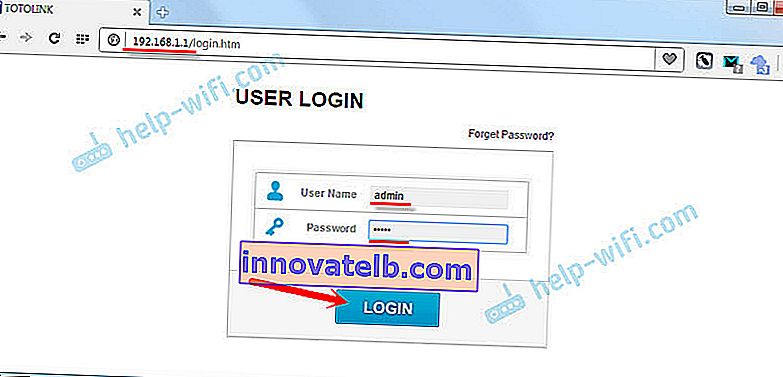
Hvis du har brug for detaljerede instruktioner til indtastning af indstillingerne, findes den på linket //help-wifi.com/totolink/kak-zajti-v-nastrojki-routera-totolink-na-primere-modeli-totolink-n150rt/
Hvis dine indstillinger er på engelsk, skal du klikke på knappen "Avanceret opsætning" og ændre sproget til russisk eller ukrainsk.
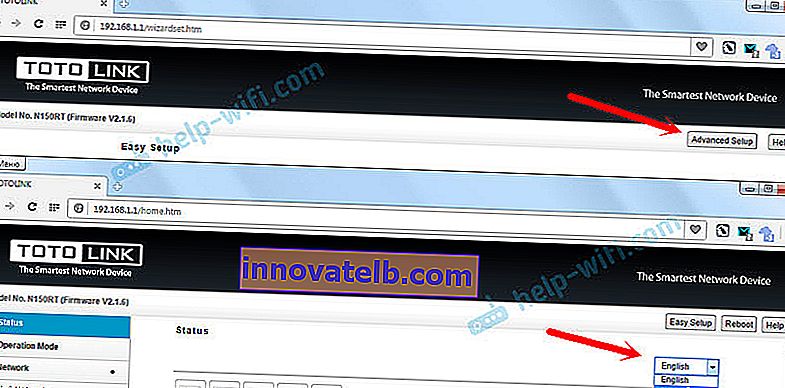
Gå til afsnittet "Driftstilstand". Vi sætter kontakten ved siden af emnet "Repeater / repeater / network extender mode". Klik på knappen "Anvend / Næste".
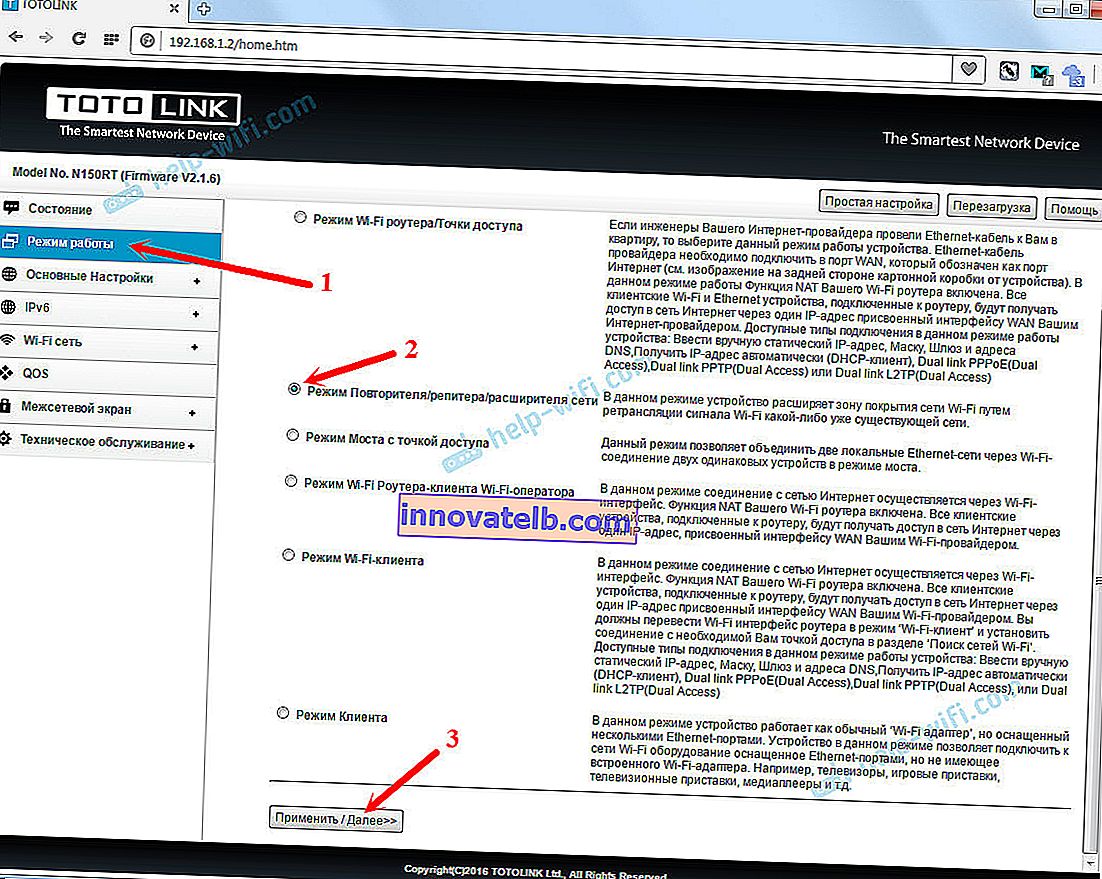
Nu skal vi vælge vores Wi-Fi-netværk, der skal styrkes. Klik på knappen "Søg". Placer en switch i nærheden af dit netværk. I feltet "Wi-Fi-netværkssikkerhedsnøgle" skal du indtaste adgangskoden til hovednetværket, så vores repeater kan oprette forbindelse til det. Bare vær forsigtig med at indtaste den korrekte adgangskode.
Klik på knappen "Afslut".
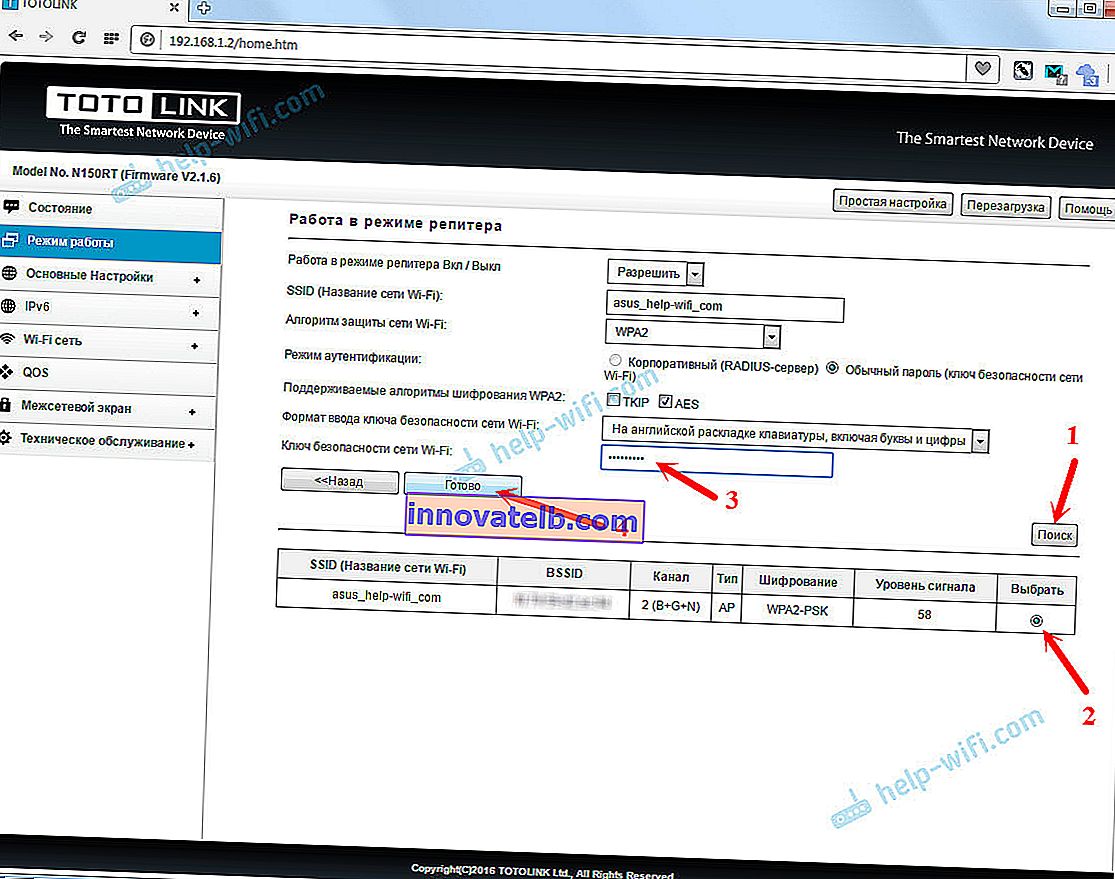
Vi venter på, at routeren genstarter.
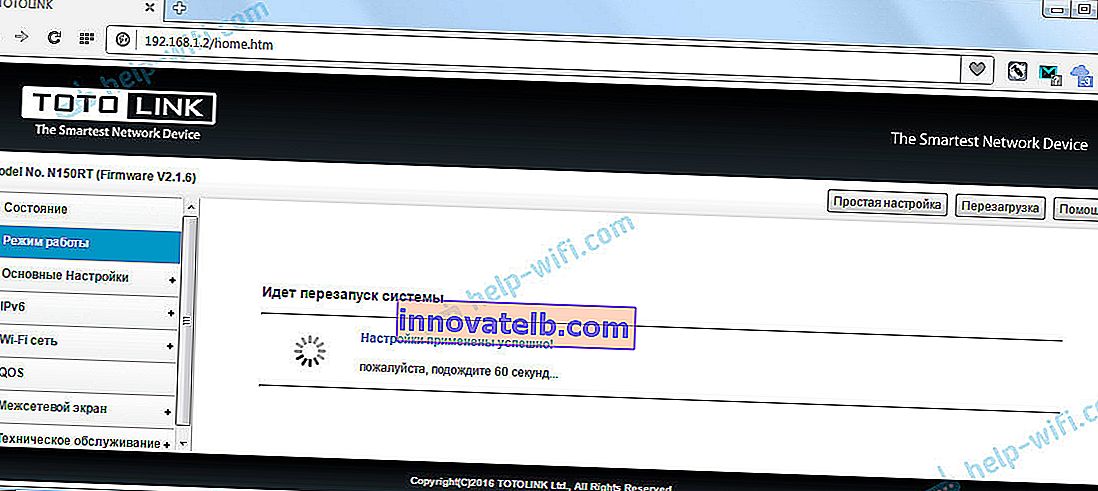
Efter genstart fungerer alt. Du vil se, at dit vigtigste Wi-Fi-netværk boostes med en Totolink-router. Det er alt. Hvis du vil bringe routeren tilbage til normal drift, er den nemmeste måde at foretage en fabriksindstilling. Bare hold og hold RST-WPS-knappen nede i 10 sekunder. Eller se instruktionerne for nulstilling af indstillingerne på Totolink.
Hvorfor går det ikke ind i Totolink-indstillinger efter ændring af driftstilstand?
I indstillingerne for vores repeater på 192.168.1.1 vil du sandsynligvis ikke gå (hvis adressen på hovedrouteren også er 192.168.1.1). Du bliver bare ført til indstillingerne på hovedrouteren.
For at kunne indtaste repeaterindstillingerne skal du ændre IP-adressen på Totolink-routeren, før du ændrer driftstilstand. Jeg tjekkede, alt fungerede. Du kan nulstille indstillingerne til fabriksindstillingerne og indstille alt igen. Før det skal du ændre IP-adressen. Dette kan gøres på fanen "Grundlæggende indstillinger" - "LAN-indstillinger". Vi ændrer f.eks. Adressen til 192.168.1.2.
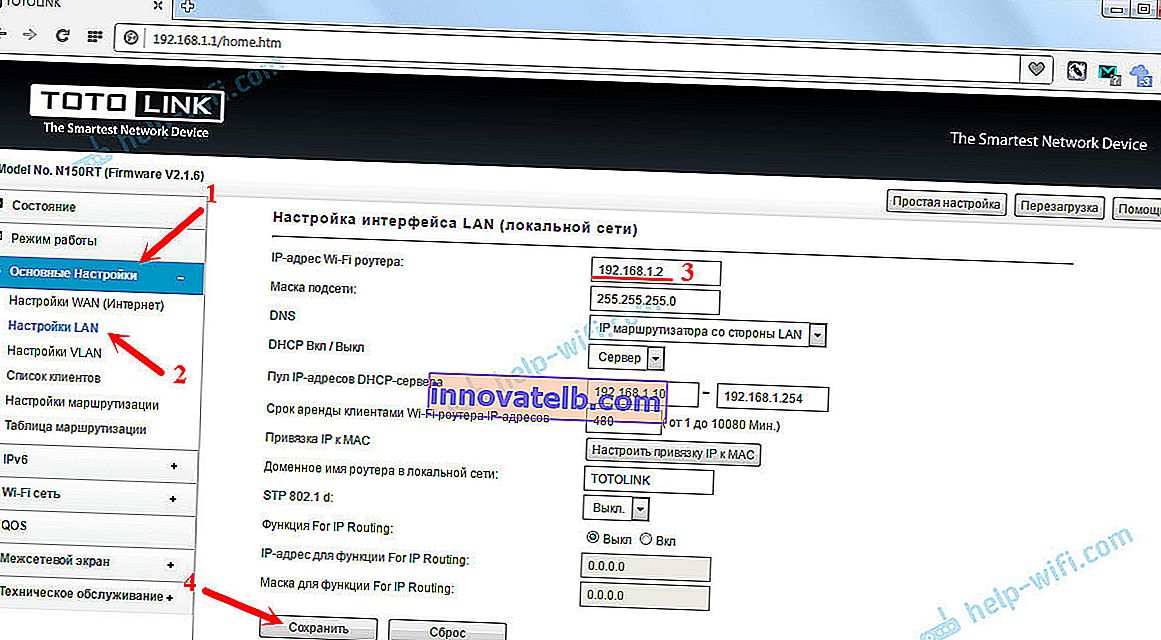
Vi gemmer indstillingerne. Og allerede i routerens kontrolpanel skal du gå til den adresse, du har angivet i indstillingerne. Vi konfigurerede repeatertilstand, som jeg viste ovenfor. Derefter kan du få adgang til indstillingerne med den ændrede IP-adresse.
Der vil det forresten være muligt at se oplysninger om de tilsluttede klienter, på signalniveauet i hovednetværket, forbindelsestilstanden osv. Eller skift f.eks. Driftstilstanden uden at nulstille routerindstillingerne.
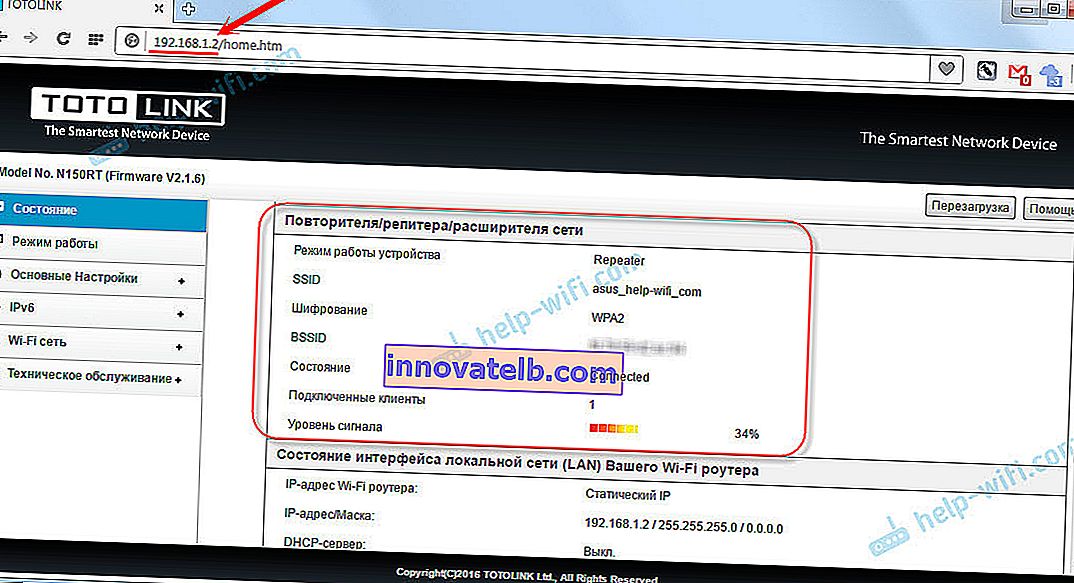
Prøv at placere repeateren, så den er i området med et stabilt signal fra det vigtigste Wi-Fi-netværk. Mindst 20-30%. Dette påvirker repeaterens stabilitet og forbindelseshastighed.